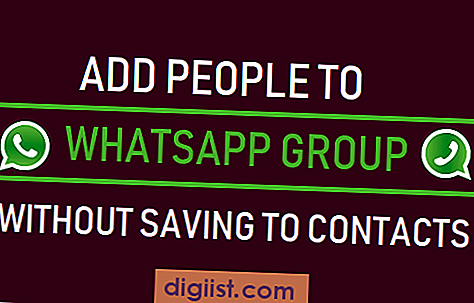Saat Anda Mengatur Ulang iPhone ke iPhone, semua Data dan Pengaturan pada iPhone Anda akan dihapus dan iPhone Anda akan kembali ke kondisi Factory Default-nya. Anda akan menemukan di bawah langkah-langkah untuk Reset Pabrik iPhone.

Reset Pabrik iPhone
Anda mungkin ingin mengatur ulang iPhone ke pengaturan default pabrik, jika Anda menjual iPhone Anda, memberikannya kepada seseorang, membawanya untuk diperbaiki dan jika perangkat Anda mengganggu Anda dengan masalah yang tidak dapat diperbaiki.
Jika menjual atau memberikan iPhone, Reset Pabrik memastikan bahwa semua data pribadi, foto, pesan, akun, dan kata sandi Anda telah dihapus dari perangkat.
Jika iPhone Anda menjadi glitchy dan mengganggu Anda dengan masalah yang tidak dapat diperbaiki, Anda dapat Reset Pabrik iPhone dan Mengaturnya sebagai iPhone Baru atau mengembalikan iPhone menggunakan cadangan yang stabil.
Jadi, mari kita lanjutkan dan lihat langkah-langkah untuk Mengatur Ulang iPhone ke kondisi default Pabrik menggunakan Pengaturan, Mac dan menggunakan iTunes di komputer Windows.
Catatan: Untuk mengatur ulang iPhone di Mac dan komputer Windows, Anda harus mematikan Find My iPhone.
1. Factory Reset iPhone Menggunakan Pengaturan
Mungkin cara termudah untuk Mengatur Ulang iPhone ke pengaturan default Pabrik adalah dengan menggunakan Aplikasi pengaturan pada iPhone Anda.
1. Buka Pengaturan> Umum> gulir ke bawah dan ketuk Atur Ulang.

2. Pada layar berikutnya, ketuk pada opsi Hapus Semua Konten dan Pengaturan.

3. Pada jendela pop-up konfirmasi, ketuk Hapus Sekarang, kecuali jika Anda ingin membuat Cadangan dan kemudian Hapus perangkat Anda.

4. Setelah proses Reset selesai, iPhone Anda akan mulai dengan "Hello" atau Welcome Screen.

5. Ikuti instruksi pada layar untuk Mengatur iPhone Anda, hingga Anda mencapai layar "Aplikasi & Data".

Pada layar ini, Anda dapat memilih Mengatur sebagai iPhone Baru (baik untuk menjual atau memberikan iPhone) atau Mengembalikan iPhone dari Cadangan (komputer Mac atau Windows).
2. Setel Ulang Pabrik iPhone di Mac
Jika Anda memiliki cadangan iPhone di Mac yang stabil, Anda dapat mengatur ulang iPhone ke pengaturan default pabrik dan mengembalikan iPhone dari file cadangan di komputer Anda.
1. Hubungkan iPhone ke port USB Komputer menggunakan konektor Lightning to USB yang disediakan.
2. Buka kunci iPhone dengan memasukkan Kode Kunci Layar Anda.
3. Selanjutnya, klik pada Ikon Finder yang terletak di bilah menu bawah pada Mac Anda.

4. Pada layar Finder, pilih iPhone Anda di panel kiri. Di panel kanan, klik Kembalikan tombol iPhone yang terletak di bawah bagian "Perangkat Lunak".

5. Pada jendela konfirmasi, klik tombol Pulihkan untuk mengonfirmasi.

4. Dengan sabar tunggu iPhone Anda dipulihkan ke Pengaturan Default Pabrik.
5. Setelah iPhone dipulihkan, ketuk OK dan tunggu iPhone Anda muncul di bilah samping Finder.

6. Setelah iPhone Anda Dipulihkan ke Pengaturan Default Pabrik, itu akan dimulai ulang dengan layar "Halo".
7. Anda dapat mengikuti instruksi pada layar untuk mengatur iPhone Anda, hingga Anda mencapai layar "Aplikasi & Data".

Pada layar ini, Anda akan melihat opsi untuk Mengatur sebagai iPhone Baru, Pulihkan Dari Cadangan iCloud dan Pulihkan dari Cadangan iTunes. Anda dapat memilih opsi apa saja yang sesuai dengan kebutuhan Anda.
Setelah perangkat Anda diatur, Anda harus menemukannya bebas dari gangguan yang mencegahnya bekerja secara normal.
3. Reset Pabrik iPhone pada Komputer Windows
Jika Anda memiliki komputer Windows, Anda dapat mereset iPhone ke pengaturan default pabrik menggunakan iTunes.
1. Buka iTunes di Komputer Windows atau Mac Anda.
2. Hubungkan iPhone Anda ke Komputer menggunakan konektor Lightning ke USB yang disediakan.
3. Klik ikon telepon seperti yang muncul di layar komputer Anda di iTunes.

4. Selanjutnya, klik pada tab Summary di sebelah kiri. Di panel kanan, klik tombol Restore iPhone.

5. Pada pop-up berikutnya, Anda dapat memilih opsi Cadangkan atau Jangan Cadangkan untuk memulai proses Pengaturan Ulang Pabrik iPhone Anda.

6. Setelah Proses Reset selesai, iPhone Anda akan memulai ulang dengan layar "Halo".
7. Ikuti instruksi pada layar untuk mengatur iPhone Anda, hingga Anda mencapai layar "Aplikasi & Data".

Pada layar ini, Anda dapat memilih Mengatur sebagai iPhone Baru, Mengembalikan iPhone dari iCloud Backup, atau Mengembalikan iPhone dari iTunes Backup di komputer.
Setelah perangkat Anda diatur, Anda harus menemukannya bebas dari gangguan dan bekerja secara normal.